
SNSや雑誌、写真展などで素敵な写真に出会い本格的なレンズ交換式カメラに興味があるものの、「レンズ交換式のカメラの撮影は難しいんじゃないか」「全部自分で設定しなきゃ普通に撮影できないんじゃないか」なんて考えている人も多いと思います。
確かにデジタルカメラの登場以前からフィルムカメラに親しんできた人にとって、特に難しく思うことのない内容であっても、携帯電話やスマートフォンのカメラ機能で初めて写真の撮影を体験した人にとっては分かりにくい言葉はあります。特に「ピント」「被写界深度」「AF」「MF」「AE」「絞り」「露出」「F値」「ISO」「焦点距離」なんて聞いたことのない専門用語たちを聞くと、色々と難しそうに考えてしまうのも無理のないことです。
しかし、それは大きな誤解です。
すでにスマートフォンで写真の撮影ができる方なら、撮影するだけなら特に難しいことはありません。
実際にカメラを手に取り触ってみると、驚くほど簡単できてしまうことを実感できるはず。
今回はデジタル一眼レフやミラーレス一眼を身近なものとするために、スマートフォンと写真撮影手順の共通点ついて書いていきます。
[st_af id="589"]
[toc]
一眼レフ・ミラーレス一眼とスマートフォンで撮影手順の違いは

昔のフィルムカメラのようにマニュアル撮影しかできないカメラと違い、現在のデジタルカメラは基本的に全てカメラが自動でやってくれる機能がついています。
無難に記録写真として被写体を撮影するだけなら、プロ用のハイエンドカメラであってもスマートフォンで撮影するのと撮影手順に大きな差はありません。
また、最近のミラーレス一眼なら背面液晶パネルがタッチパネルになっており、スマートフォンと同様に画面をタッチして撮影することもできてしまいます。
ただし、そのまま撮影するだけではスマートフォンで撮影した写真より画質が良いだけで、大きくプリントしたり4Kなどの高精細な画面で表示しない限り余程の悪条件でない限りあまり差が感じられないこともあります。
そこでデジタル一眼レフやミラーレス一眼は「物理的なレンズの選択」やカメラ任せのオート撮影(自動)だけでなく、色々と「撮影者がカメラに好みを指定し反映できるモード」、「全て手動で設定するモード」など各種機能が用意されています。
その用意されたモードの中から、あなたの希望を叶えやすい設定を選びカメラに自分の好みを注文することで、思い描いている写真に近づけることができるのです。
もちろんカメラの機種やレンズによって得意なこと不得意なことがあるので、撮影に適した機材を選択したり、不足する部分を技術やアイデアでカバーするのは撮影者の腕の見せどころです。
「スマホとレンズ交換式カメラ」その撮り方の違いの感覚について例えると
撮り方の違いの例としてカメラとは全く異なるお話になりますが、写真を撮ることを「あなたが昼食にラーメンを食べること」として考えてみましょう。
スマートフォン標準アプリのカメラを食事に例えると
スマホ写真を食事と考えた場合、それはインスタント食品やスーパーのお惣菜、ファミレスの定番メニューと変わりありません。
まず、あなたは昼食にラーメンを食べたいと考えたとします。
特にこだわりもないので、近所のファミリーレストランに行ってラーメンを頼む。またはコンビニでカップラーメンを買って食べる。
別に不味いわけではありませんし、普通に食べることができます。
これがこれまでスマートフォンや使い捨てカメラで、適当に撮影していた写真の撮り方です。
特にラーメンの種類もトッピングオプションもないので、注文して出てきたものを食べるだけ。
少しコショウをかけたりはできますが、これはスマートフォンで撮影してSNS(Instagramなど)にアップする時、フィルターをかけるようなものです。
・とりあえずラーメンが食べられるなら何でも良い(とりあえず写真が撮れればカメラ・スマートフォンでも何でも良い)
・塩ラーメンでも味噌ラーメンでも良い特にこだわりはない(メモ写真や記念写真が撮れて、ある程度画質があれば良い)
デジタル一眼レフやミラーレス一眼のカメラを食事に例えると
次にデジタル一眼レフやミラーレス一眼を食事に喩えて考えてみましょう。
あなたは美味しいラーメンを食べたいので、昼休みに行けるラーメン屋さんを探します。
昼休みに行ける距離には札幌ラーメン、旭川ラーメン、長浜ラーメン、熊本ラーメン、博多ラーメン、喜多方ラーメンの店がありました。
今日は味噌バターラーメンにコーンをトッピングしたい気分だったので、「札幌ラーメン」のお店を選び、味噌バターラーメンを注文。お腹がすいたから麺は大盛り、トッピングにチャーシューと卵を追加。
食べるときに少しコショウをかけました。
こちらがデジタル一眼レフやミラーレス一眼での写真撮影です。
・札幌ラーメンの店を選んだ(カメラはキヤノンの一眼レフ5D mark4にしよう)
・味噌バターラーメン(EF 24-70mm f2.8L USMのレンズを使おう)
・お腹がすいたから麺大盛りでトッピングにチャーシューと卵を追加(ボカしたいからAvモードを選択、焦点距離は70mmで絞りは開放F2.8、オシャレっぽくハイキーで撮りたいから露出補正で+1)
とりあえず、札幌ラーメンでOKなら細かい注文なしで、味噌バターラーメンまで選択して注文すれば食べられます。(オート撮影モード)
さらに細かくオーダーすることで、好みのトッピングで大満足のラーメンになるのです。(Avモード、Sモード、Mモード)
実は簡単スマートフォンとレンズ交換式カメラ オート撮影なら手順は同じ
スマートフォンでの写真撮影、デジタル一眼レフやミラーレス一眼での写真撮影。
どちらも単純に撮影するだけなら、インターフェイス(操作するボタンなど)が違うだけで、基本の手順は同じです。
オート機能が充実する前のカメラとは違い、最近のデジタルカメラは基本的にオートモードに設定することで、ピント合わせ、シャッタースピードと絞りの調整、感度調整などは全てを自動を行ってくれます。
本当に初めてカメラを使うなら、まずレンズ、バッテリー 、メモリーカードさえ揃えてしまえば、オートモードでボタンやダイヤルを覚えるところからチャレンジしていけば大丈夫。
これだけなら電子レンジにお惣菜を入れて「温めボタン」を押すのと変わりません。
それでは実際に手順を確認してみましょう。
スマートフォンカメラの撮影手順
下記はAppleのiPhoneで写真を撮影する手順です。
注:スマートフォンの電源が入っていることが前提。
- カメラアプリを起動する
- おおまかな画角・構図を決める(レンズを向ける方向を決め、必要に応じてピンチイン・アウトでデジタルズーム)
- 画面で被写体(撮りたいもの)をタップして、ピント(焦点)・明るさ(シャッタースピード)を合わせる
- 構図を決定してシャターボタンをタップして撮影
写真に興味のない方に聞いてみると、意外に「3」を飛ばして撮影している方も多いのですが、
iPhoneの画面で被写体(撮りたいもの)をタップして指定してあげるだけで、明るさとピントが撮りたいものに合わせて自動調整され、そのまま撮るよりキレイな写真になります。
ついでにあまり知られていないのですが、タップ後にスライドすることでAE/AFロック露出(明るさ・シャッタースピード)の設定も可能です。
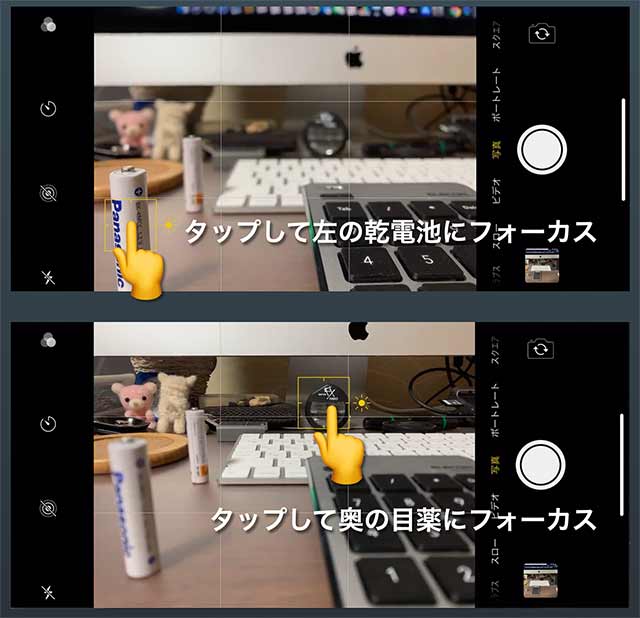
iPhoneのピント合わせ
こちらの画像では「手前の乾電池」にピントを合わせた状態と、「奥の目薬」にピントを合わせた状態を比較しています。
上の乾電池に焦点が合っている(ピントがある)状態では奥の目薬や人形がボケており、奥の目薬にピントを合わせると、逆に電池がボケていることが分かります。
スマートフォンや普及価格帯のコンデジではセンサーサイズの小ささもあり、風景など被写体までにある程度距離のある撮影では特に気にすることなく、全体にピントが合った写真を撮影できます。
しかし、接写(被写体とカメラ間の距離が近い撮影)ではピントがあう幅(被写界深度)が浅くなるため、スマートフォンでもボケが発生します。
スマートフォンで少しでもボケを活かして立体感を出したい場合、これを活かして接写で撮影するか、アクセサリーの望遠レンズでボケを強調すると良いでしょう。
デジタル一眼レフやミラーレス一眼のオート撮影手順
次は一眼レフやミラーレス一眼の撮影です。
下記は一般的なエントリークラスから中級クラスの一眼レフやミラーレス一眼の撮影手順。
注:レンズが装備されていることが前提です。
- 電源を入れる(オートモードかPオート)
- 画角・構図を決める(レンズを向ける方向を決め、ズームリングでズーム。単焦点はズームなし)
- フォーカスポイントを指定し、シャッターボタン半押しでピントを合わせる(半押しのままで方向を変えると、ピント位置や明るさを固定したまま構図の変更できます)
- 構図を決定したら、シャッターボタンを最後まで押して撮影
実際に書き出してみると、手順はスマートフォンの撮影と大差がないことが分かります。

E-M1 シャッターボタン(レリーズスイッチ)
主要な一眼レフやミラーレス一眼、コンパクトカメラなどではオートフォーカス(AF)機能が有効になっている状態であれば、ファインダー内のフォーカスポイントを被写体に合わせ、シャッターボタンを「半押し」することでピント合わせとシャッター速度の設定を自動で行ってくれます。
「半押し」の強さはカメラによって差があるため、販売店などで触ってみると分かりやすいです。

こちらはミラーレスカメラの電子ビューファインダー(EVF)を撮影したイメージです。
画面ではピントの違いがわかりやすいようにフルオートではなく、絞り優先オート(A)で撮影しています。
また、画質が良くないのは画面キャプチャーではなく、ファインダーをiPhoneで間接的に撮影しているためです。
カメラによって表示に違いはあるのですが、このカメラでは手のイラストが指差している緑色の「□(四角形フレーム)」がフォーカスポイント。
このマーカーを撮影したい被写体に合わせて、シャッターボタンを半押しすると対象にピントが合うようになっています。
上が手前の乾電池にピントを合わせたもの。下が目薬にピントを合わせたものです。
フォーカスポイントとピントが分かりやすいように右に拡大しました。
使用しているカメラはマイクロフォーサーズセンサーを使ったミラーレス一眼で、レンズ交換式カメラの中では小さい規格のセンサーサイズになりますが、iPhoneなどに比べると遥かに大きなセンサーということもあり、ボケの幅は大きくなっています。
あとは構図を決めて、シャッターボタンを最後まで押すだけで撮影できます。
なお、iPhoneと同じでシャッターを切る前に露出補正機能などを使えば(ダイヤルやタッチパネルなど)、明るさ・シャッタースピードを微調整することができます。
更に一眼レフやミラーレスカメラでは一部のオート機能をオフにして、手動で細かくピントの位置を調整したり(MF・マニュアルフォーカス)、ボケの量・ピントの幅を調整したり(絞り優先Av・A・マニュアルモード)、シャッタースピードを数千分の1単位で調整して明るさを調整すること(シャッター速度優先モード・マニュアルモード)ができます。
ちなみに初めは気にする必要はありませんが、画像の表示を説明するとこのままシャッタースピードを押すと、上が1/250秒。下が1/125秒でシャッターを切りますよという表示になっています。「+」と「ー」は明るさをもう少し明るくしたい際や暗くしたい時にカメラに微調整を指示したない表をするメーターです。
グラフはヒストグラムと呼ばれる、画面の明るさのバランスを表しています。
まとめ
デジタル時代の一眼レフやミラーレス一眼はスマートフォンのカメラアプリと比べた際、原理としては大きな違いはありません。
基本的にはレンズが光を集めて焦点を合わせ、イメージセンサーが光をデジタルデータに置き換え、映像エンジンが画像に書き出すという流れは共通です。
一眼レフやミラーレス一眼とスマートフォンカメラの大きな違いは「写真や映像を撮影することに特化した道具」なので、使う人の好みに応じて細やかな設定と書き出される画像の好みも反映が可能になっています。
また、撮影するための機械なので、センサーサイズやレンズの設計に余裕があり設計と構成に無理がないこと。多少はレンズが高額で大きく重くなっても、満足できる画質が得られるならシステムとしては許容されます。逆にスマートフォンでは画質にこだわるために大きく重くなって、コストも大幅にアップとなると、商品としてのバランスが崩れてしまいます。
一眼レフやミラーレス一眼カメラは設定できることが多くなっているため、一見すると難しく感じることが多くなっていますが、特に設定してなくても写真を撮ることはできます。
全自動で気軽に撮影してみてカメラに親しみ、撮りたい内容に合わせて少しずつ設定を覚えていくことで、どんどん使いこなせるようになるはずです。
まずはお気に入りのカメラを手に入れて、写真の世界に足を踏み入れてみてください。